picpick怎么批量修改图片名称和格式?picpick中处理图片的时候,想要批量修改文件名和格式,该怎么批量修改呢?下面我们就来看看详细的教程,需要的朋友可以参考下
picpick中文件全部保存的时候,想要批量修改文件名和图片格式该怎么修改呢?下面我们就来详细的教程。
- 软件名称:
- PicPick截图软件 v5.1.5 中文绿色单文件版
- 软件大小:
- 11.1MB
- 更新时间:
- 2021-03-31立即下载
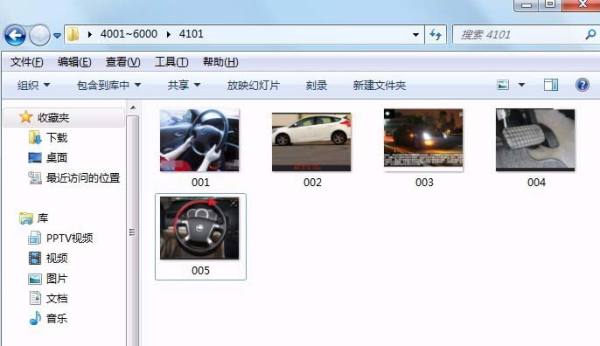
1、打开picpick,然后点击左上角的文件,程序选项

2、点击 文件名,默认情况下,名称是image %c,格式是png
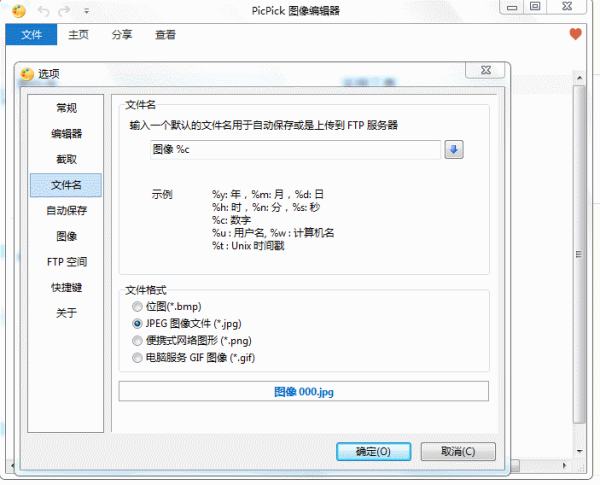
3、可以更改文件名称,去除image 就是纯三位数字的。
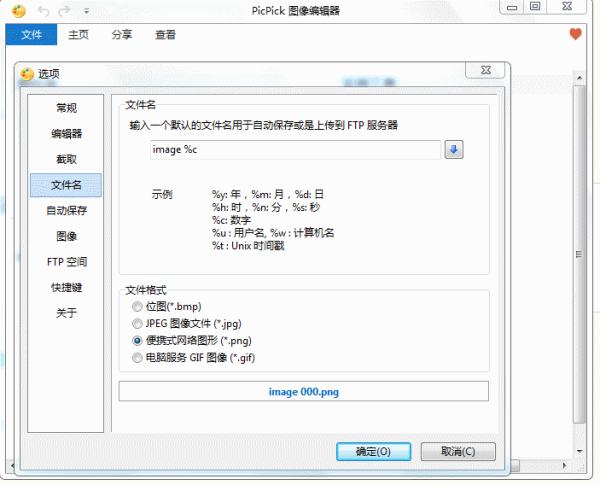
4、你还可以更改%后面的字母,这样保存的名称也不一样,还可以更改文本和数字的组合方式
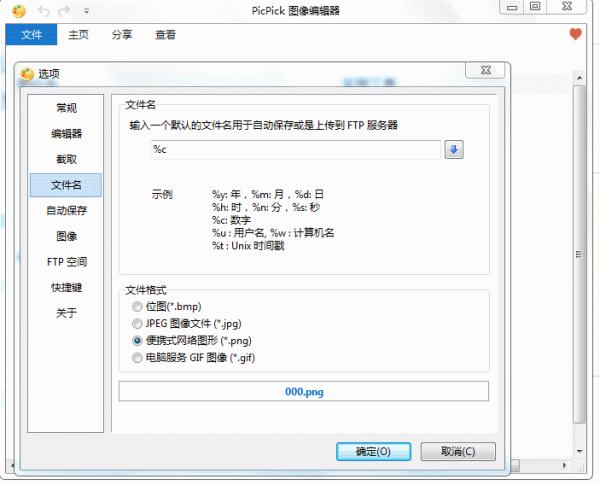
5、你还可以点击下面的格式,最后点击确定
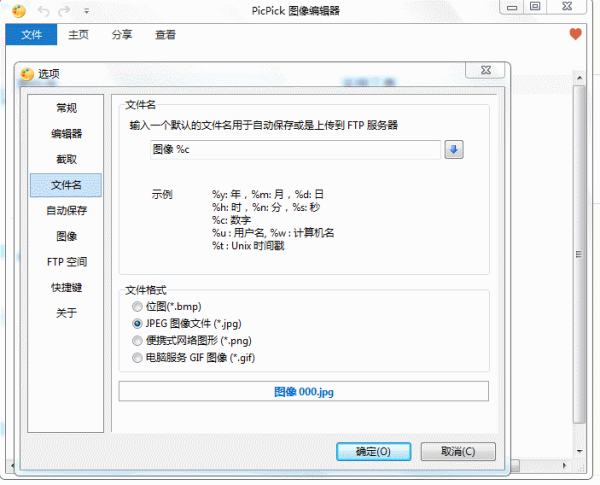
6、使用的时候,截屏编辑好图片后,点击文件全部保存即可。
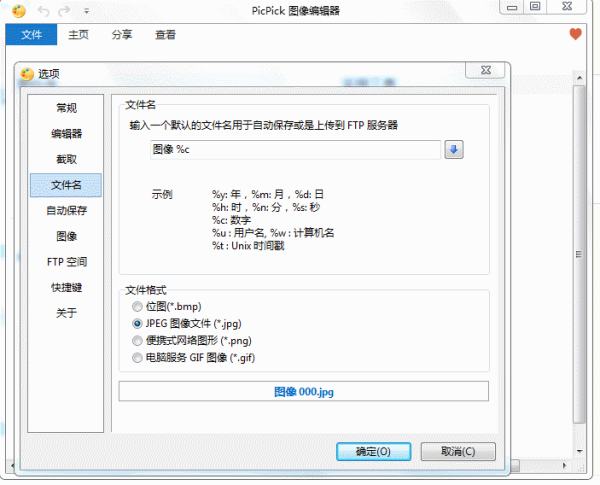
以上就是picpick批量修改文件名和格式的教程,希望大家喜欢,请继续关注0133技术站。
相关推荐:
以上就是picpick怎么批量修改图片名称和格式?的详细内容,更多请关注0133技术站其它相关文章!








